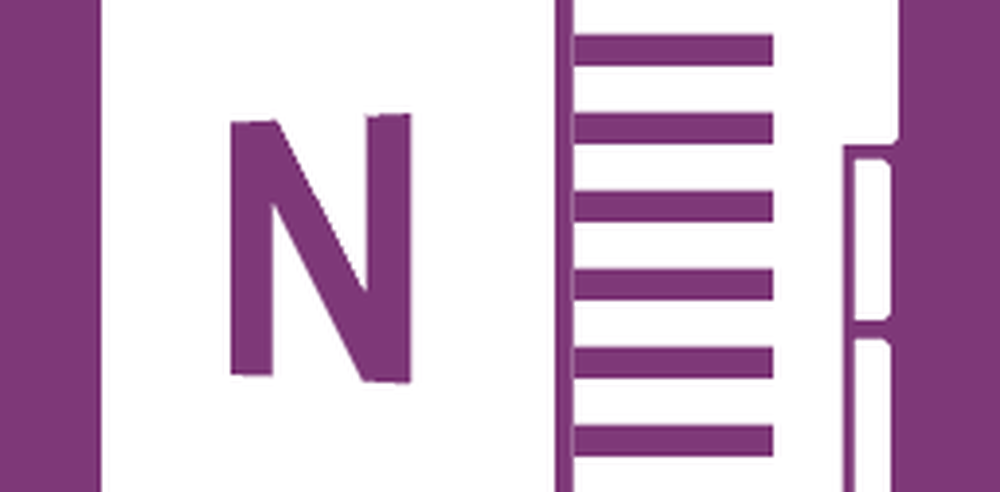Cum să reconectați mouse-ul wireless Logitech

 Într-un timp în urmă am achiziționat un mouse wireless Logitech MX 1100 și am fost foarte mulțumit de asta. Dar, de când l-am folosit pe laptop-ul meu de fiecare dată când mă împachetez pentru a merge undeva, trebuie să deconectez stick-ul USB. Ca și în cazul oricăror conectori, deconectarea la intervale regulate pune o presiune asupra hardware-ului, iar după șase luni, receptorul mi-a dat în cele din urmă și nu mai funcționa. Din fericire, acest mouse special a venit cu o garanție de trei ani, iar Logitech mi-a trimis o nouă într-o săptămână. În timp ce acest lucru a fost grozav, mouse-ul vechi nu se va conecta la noul receptor. Bine că am un groovyPost pentru asta!
Într-un timp în urmă am achiziționat un mouse wireless Logitech MX 1100 și am fost foarte mulțumit de asta. Dar, de când l-am folosit pe laptop-ul meu de fiecare dată când mă împachetez pentru a merge undeva, trebuie să deconectez stick-ul USB. Ca și în cazul oricăror conectori, deconectarea la intervale regulate pune o presiune asupra hardware-ului, iar după șase luni, receptorul mi-a dat în cele din urmă și nu mai funcționa. Din fericire, acest mouse special a venit cu o garanție de trei ani, iar Logitech mi-a trimis o nouă într-o săptămână. În timp ce acest lucru a fost grozav, mouse-ul vechi nu se va conecta la noul receptor. Bine că am un groovyPost pentru asta!Dacă lucrați cu un receptor de înlocuire așa cum sunt eu - dacă conectați receptorul și porniți mouse-ul, acesta nu va funcționa. Dacă încercați să adăugați dispozitive de la panoul de control, aceasta nu funcționează. Cu aceste mouse-uri darn, veți fi aproape întotdeauna obligați să utilizați software-ul de conectare personalizat al Logitech.
Pasul 1
Pe Windows, puteți utiliza fie software-ul SetPoint Mouse și tastatură, fie utilitarul de conectare Logitech. Puteți descărca pachetul complet SetPoint de pe site-ul Logitech. Dar, pentru a menține această scurtă descriere, vom analiza doar utilizarea Utilitarul de conectare autonom.
- Descărcați numai utilitarul de conectare Logitech.*
*Rețineți că utilitarul de conectare nu sustine Mac computerele, deci dacă executați un Mac, va trebui să descărcați software-ul SetPoint.
Pasul 2
Odată ce ați descărcat utilitarul Logitech Connection Utility (logitech_connect.exe), apoi continuați și lansați-l și deschideți aplicația. Nu vă faceți griji - nu instalează nimic. Clic butonul Următor de pe pagina de întâmpinare și instrumentul vă va spune să conectați noul receptor; după aceea, veți ajunge la ecranul de asociere. E foarte simplu. Opriți doar mouse-ul (sau scoateți bateriile) și apoi reporniți mouse-ul. Voila, mouse-ul ar trebui să fie acum asociat cu receptorul. Dar, uneori, acest lucru nu merge.

Probleme de conectare?
Atunci când împerecherea nu reușește, Logitech sugerează că contactați serviciul de asistență pentru clienți - dar există mai multe lucruri pe care le puteți încerca mai întâi. În utilitarul de conectare, reveniți la ecranul de întâmpinare și Clic Avansat. Această acțiune vă va aduce într-o fereastră nouă; aici Selectați Asociați un dispozitiv nou. O fereastră ca cea de pe ecranul de mai sus se va deschide, de fapt, este identică cu fereastra de asociere obișnuită, dar folosind aceasta se va crea o nouă instanță a procesului de asociere.

Terminat!
Acum, mouse-ul trebuie conectat. Dacă tot nu se conectează și utilizați mouse-ul dreapta cu receptorul potrivit, nu ezitați să renunțați la un comentariu de mai jos, postați în forumul de ajutor pentru comunitate groovy sau sunați la serviciul de asistență pentru clienți Logitech @ 1-646-454-3200.